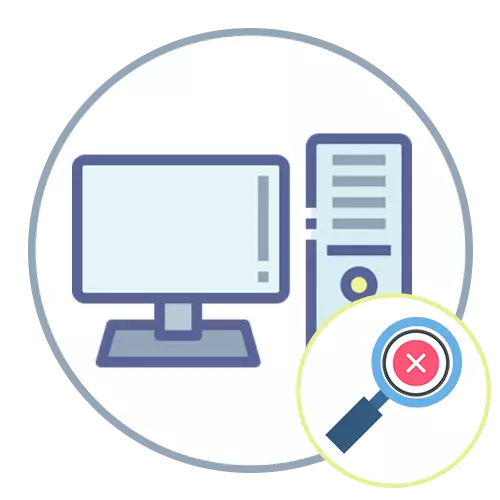
Imiyalo engezansi ilungele konke mayelana nezinhlobo ze-Topical of Windows, kepha kuzobhekwa ngesibonelo 10, futhi udinga ukubheka kuphela izici ze-interface. Ngaphambi kokuqala izincomo, qala kabusha ikhompyutha, ngoba le nqubo ingavuselela elinye lamafayela kanye nenkinga ngokusesha ku-OS izoxazululwa ngokwayo.
Indlela 1: Isebenzisa ithuluzi elizenzakalelayo lokuxazulula inkinga
Kuyaziwa ukuthi iWindows inohlu lokususwa okuzenzakalelayo kwezinkinga ezahlukahlukene, olunye lwazo oluhlotshaniswa nosesho futhi lungaba usizo lapho wenza iphutha nge "Izimvume ezingalungile zalabo abaqondisi beWindows Search". Ukuyiqala, landela lezi zinyathelo:
- Vula "Qala" bese ubizela "amapharamitha" (ku-Windows 7 Udinga ukukhetha "Iphaneli Yokulawula" - "Ukuxazulula inkinga").
- Iya ku- "Ukuvuselelwa Nokuvikeleka".
- Kwiphaneli yesobunxele unentshisekelo ekuxazululeni inkinga.
- Ngezansi, chofoza kusixhumanisi "Amathuluzi okuxazulula izinkinga athuthukile."
- Kuluhlu, thola inketho ethi "Sesha ne-Index Index". Chofoza kuyo bese uqhafaza inkinobho ebhekele ukuqala ithuluzi.
- Linda imizuzwana embalwa bese ukhetha izinketho ezifanele zenkinga yakho, okungukuthi, kuziphi izimo ongakwazi ukusesha ngazo.
- Ngemuva kokushintshela esinyeni esilandelayo, inqubo yokuxazulula izinkinga izoqala, khona-ke imiphumela namathiphu namathiphu azovela esikrinini. Uma ungakwazi ukusebenzisa uhlobo oluthile lokulungiswa, kwenze ngokulandela ukukhishwa esikrinini.

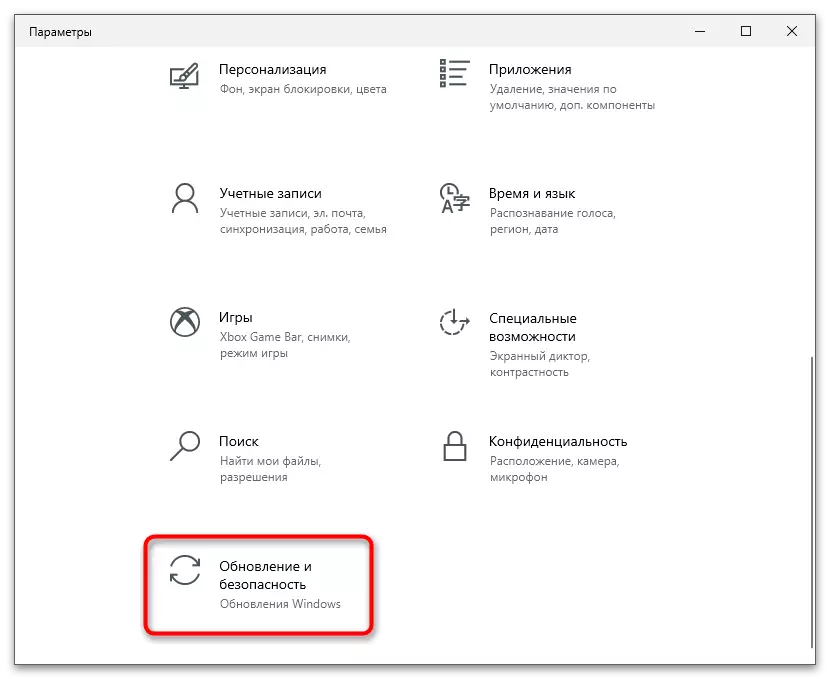

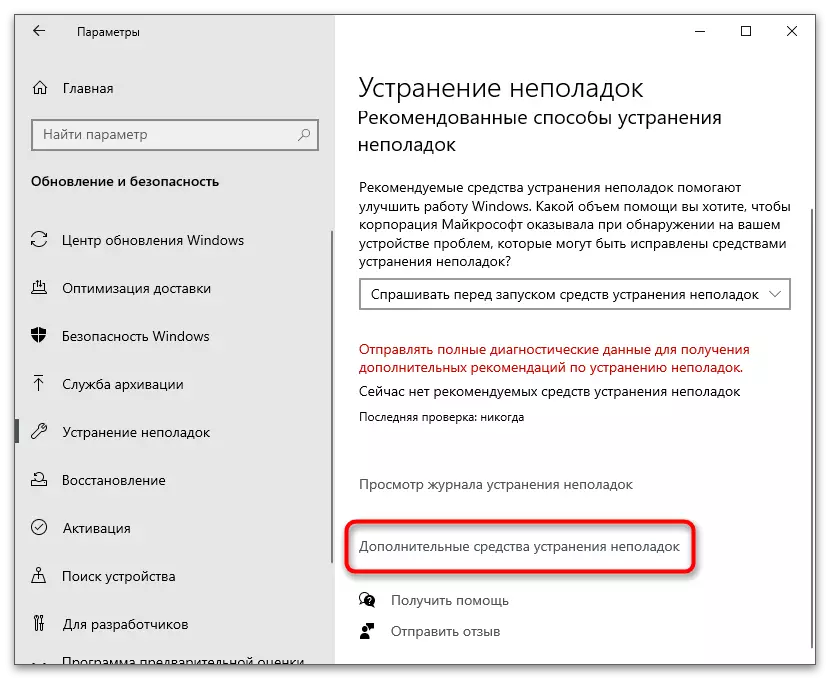
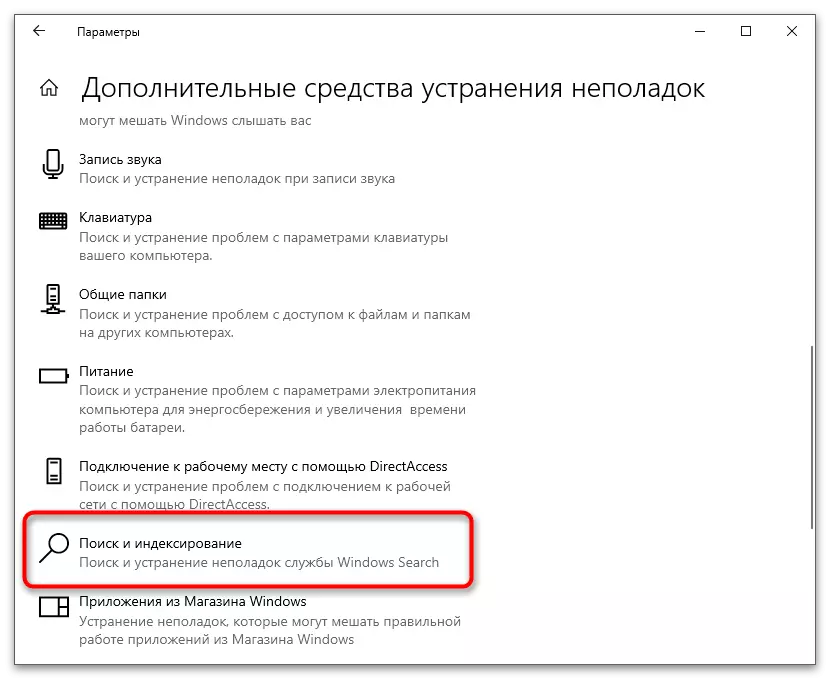
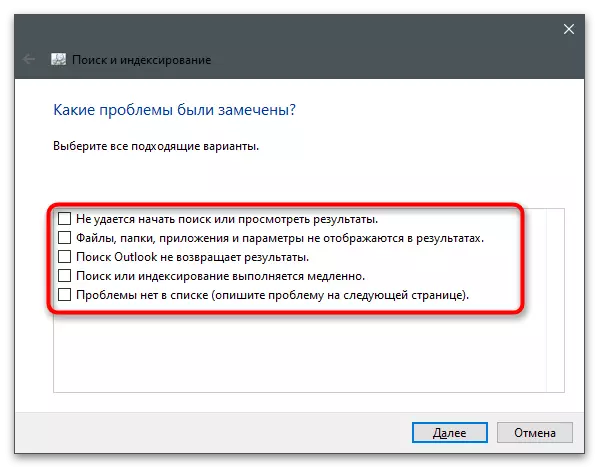
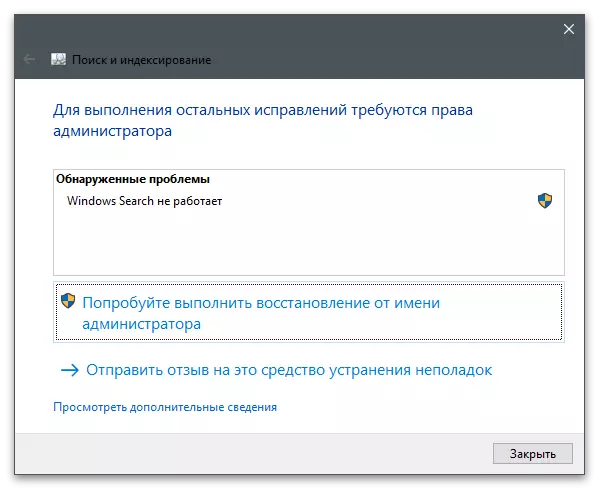
Indlela 2: Ukuqala kabusha insiza yokusesha
Kwesinye isikhathi inkinga ilele kwisevisi yokusesha engalungile engakwazi ukuvuselela ifayela lomsebenzisi noma amaphutha ezenzeka ngomzamo wokuxhumana nezinye izinto zohlelo. Lapho-ke kuzosiza ukuqala kabusha kwe-Banal kwenkonzo eyenziwe ngumsebenzisi ngesandla.
- Vula "Qala" futhi nge-Search Call Calle Shovisis application.
- Ewindini elisha unesifiso senkonzo egama elithi "Windows Search", okudingeka ulichofoze inkinobho yegundane efanele.
- Ukusuka kwimenyu yokuqukethwe, khetha u- "Qala kabusha".
- Lindela ukuqala kabusha nokuvela esikrinini sesaziso esifanele, ngemuva kwalokho hlola ukusebenza kosesho nokukhomba.
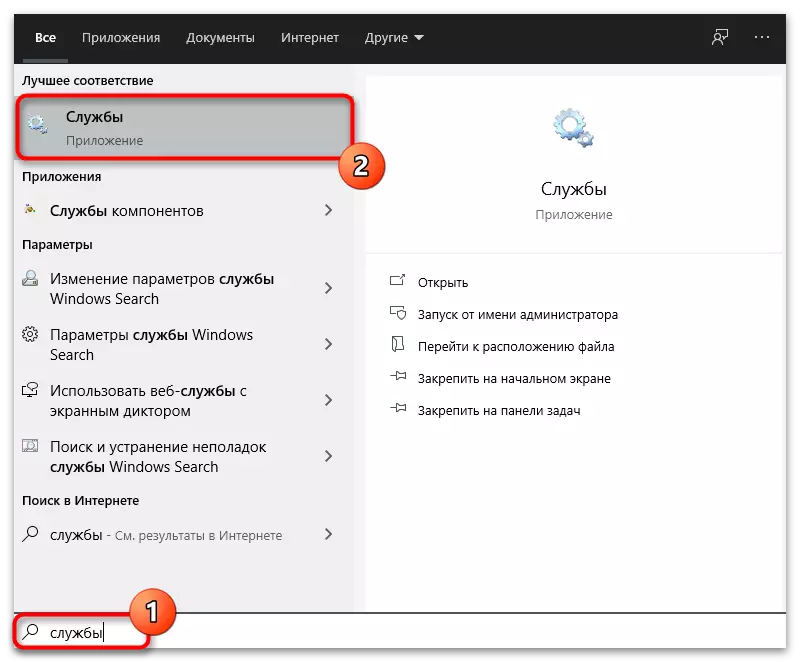
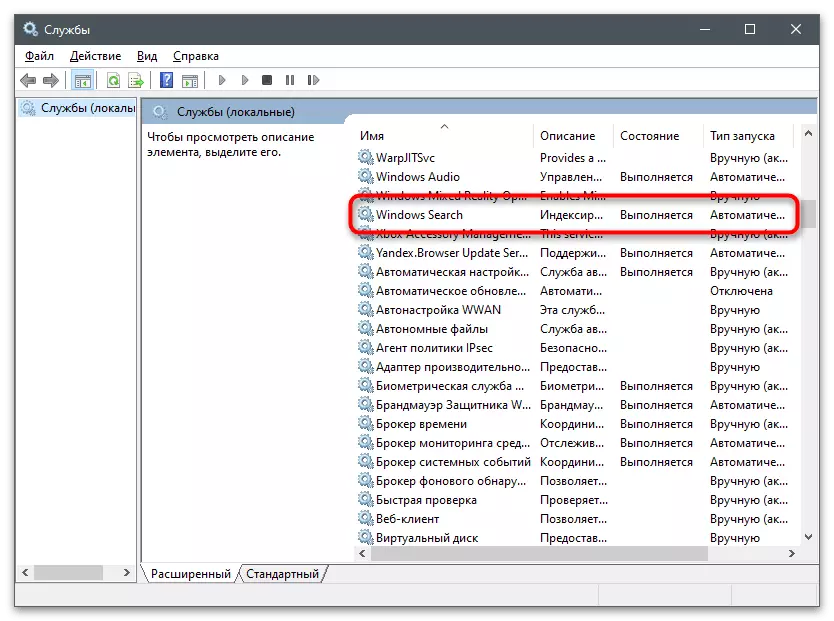
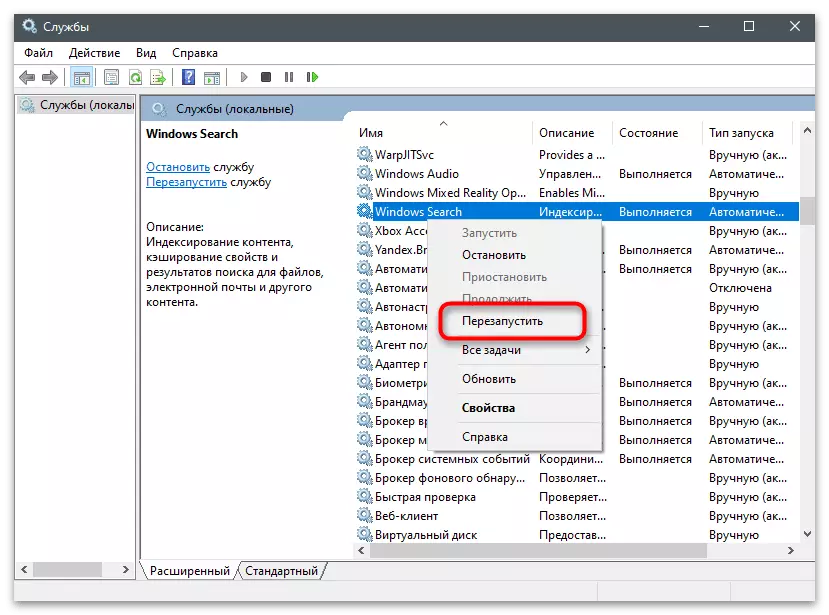

Indlela 3: Ukunikeza ukufinyelela kwifolda ye- "Data"
Ifolda ye- "Data", etholakala kwi-Windows Search Service Directory, inesibopho sokukhomba nokwenza inqubo yokuthola amafayela ahlukahlukene. Uma ngasizathu simbe umphathi enokufinyelela okungaphelele, kungavela izinkinga, kufaka phakathi okubhekwayo. Sincoma ukubheka ukufinyelela futhi ushintshe kalula izilungiselelo.
- Okokuqala, qinisekisa ukuboniswa kwamafayela afihliwe namafolda njengoba kukhonjisiwe kwimiyalo ye-themetic kusixhumanisi esingezansi.
Funda kabanzi: Ibonisa amafolda afihliwe ku-Windows
- Hambanise endleleni C: \ Programdata \ Microsoft \ Search bese uthola ifolda lapho ngegama elithi "Idatha".
- Chofoza kuyo chofoza kwesokudla futhi kusuka kumenyu yokuqukethwe, khetha "Izakhiwo".
- Shintshela kuthebhu yokuphepha.
- Ukubonisa iwindi elinezimvume ezikhethekile, chofoza ku- "Advanced".
- Qhafaza kabili kusihloko esithi "Abaphathi" ukukhombisa amalungelo akhona.
- Uma kungekho uphawu lokuhlola eduze kwento "yokufinyelela egcwele", uyifake futhi usebenzise izinguquko.
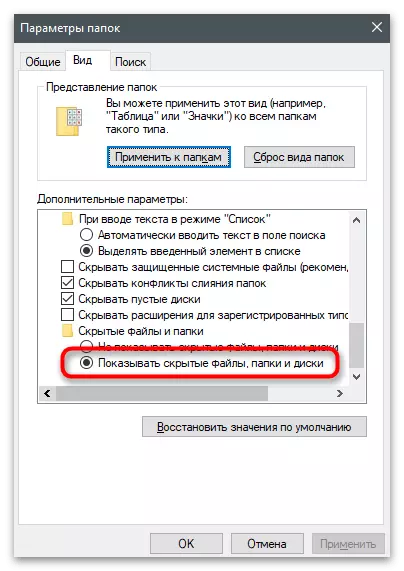
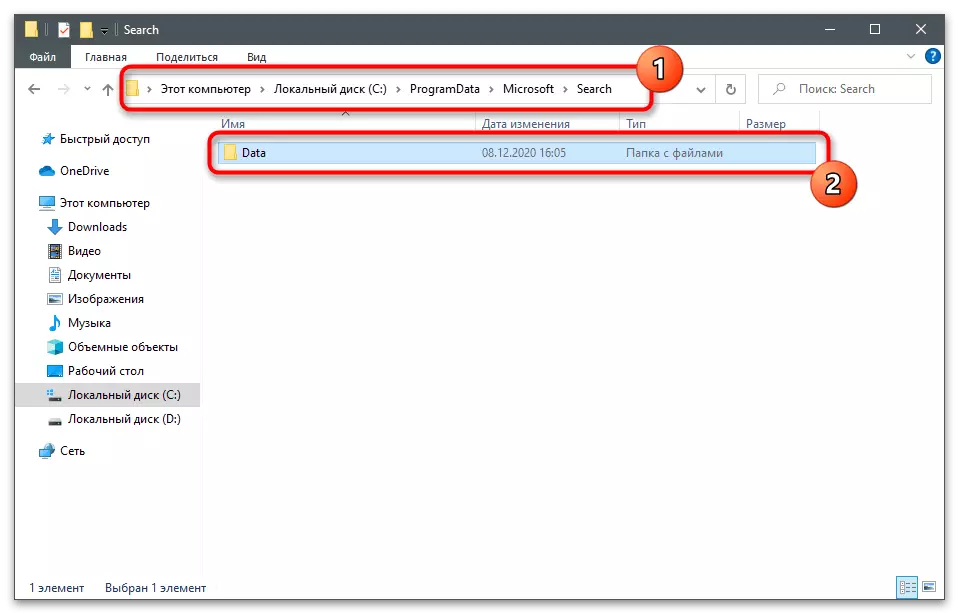
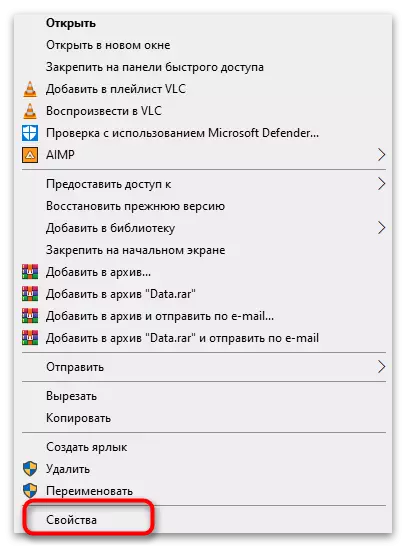
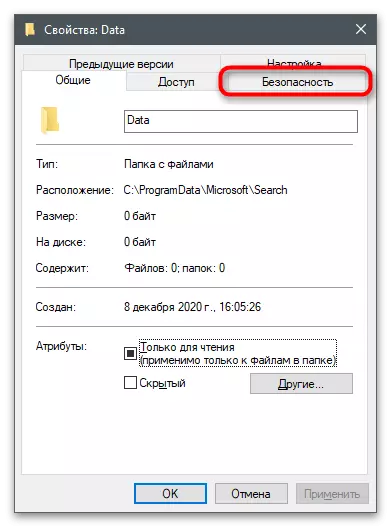
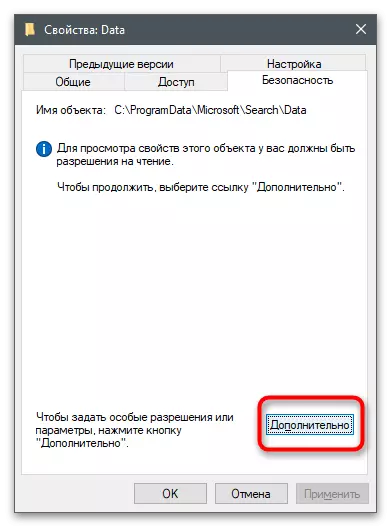
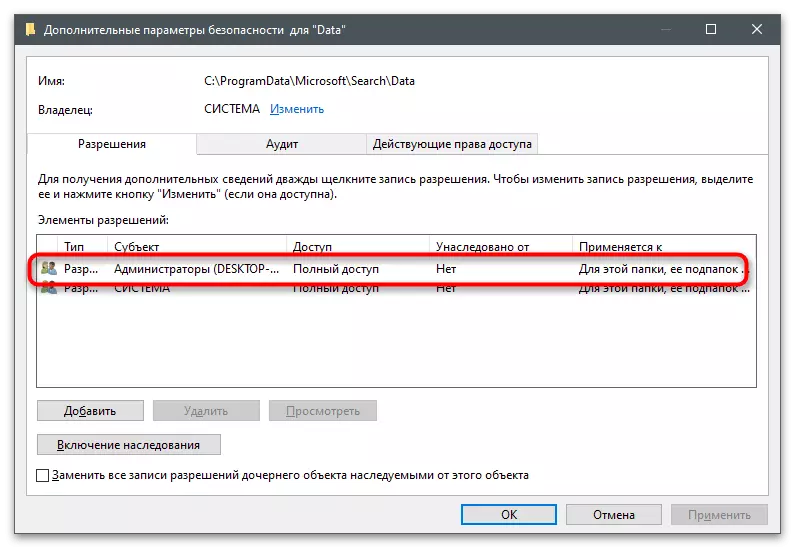
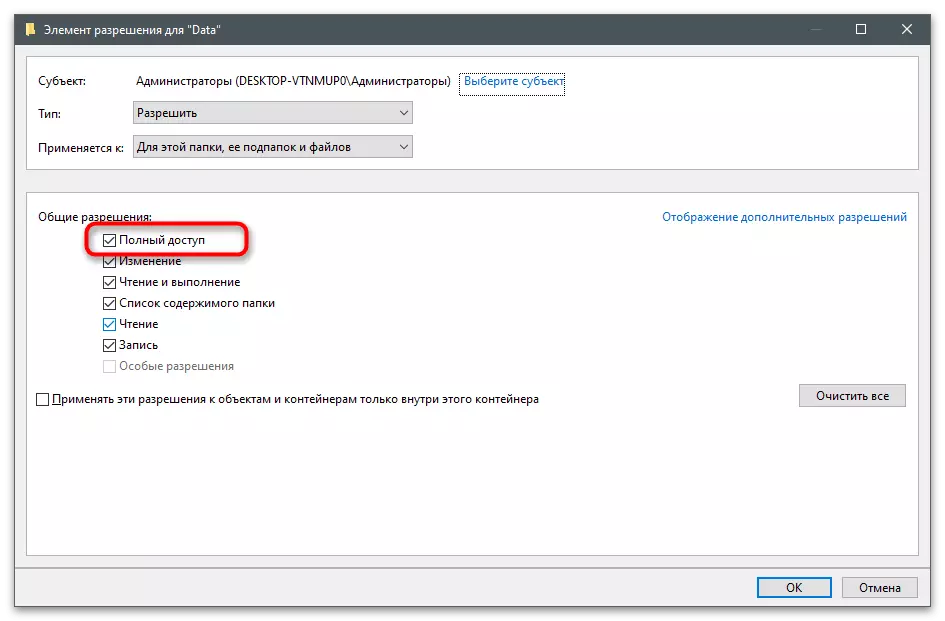
Indlela 4: Susa futhi wakhe kabusha inkomba
Kukhona okunye ukusebenza okushumekiwe ku-Windows ukuxazulula izinkinga ezahlukahlukene ngokusesha nokukhomba. Inesibopho sokwakha kabusha inkomba - yonke inqubo yenziwa ngokuzenzakalelayo ngemuva kokuqala umsebenzisi. Ukuthola inkinobho edingekayo, bheka izenzo ezilandelayo.
- Vula "Qala" bese uya ku- "Iphaneli Yokulawula".
- Phakathi kohlu lwezimpawu, thola "amapharamitha okukhombisa" bese uqhafaza kuyo.
- Chofoza ku- "Advanced".
- Kuyunithi yokuxazulula izinkinga, uzobona inkinobho ethi "Rebulull", okufanele uchofoze kuwo.
- Lapho kuboniswa izaziso, bheka okuqukethwe kuyo futhi uqinisekise isenzo.
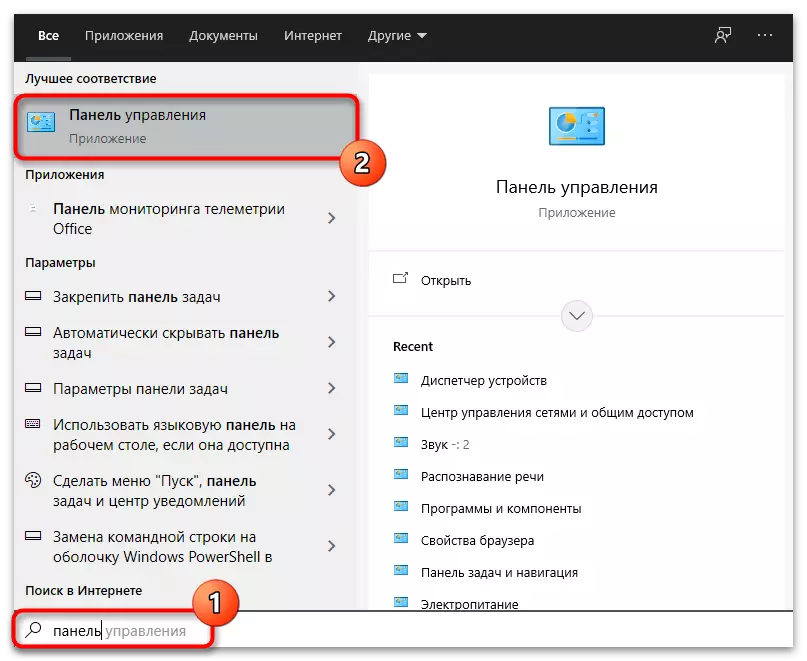
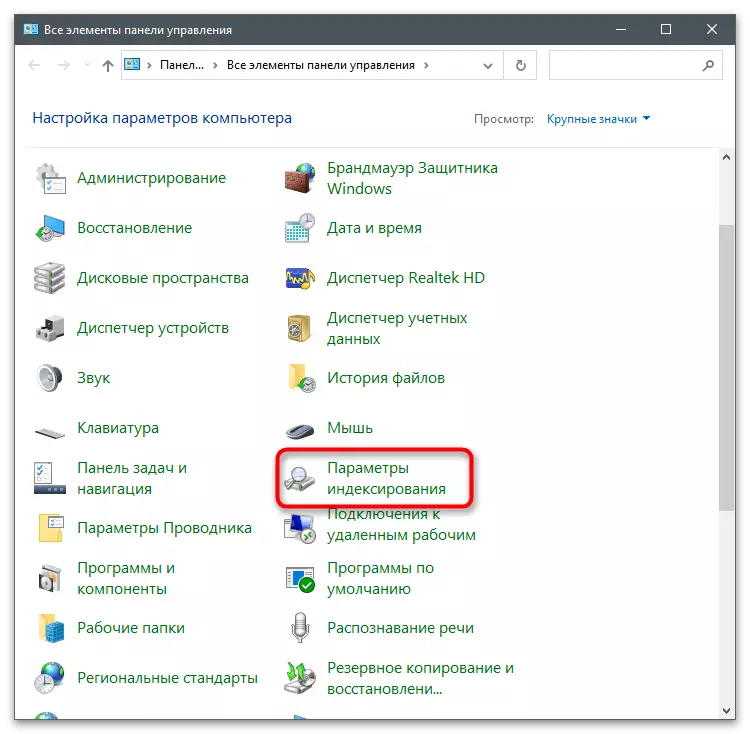
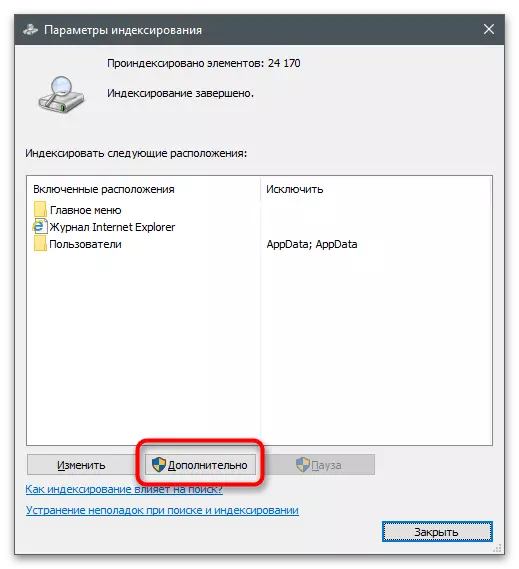
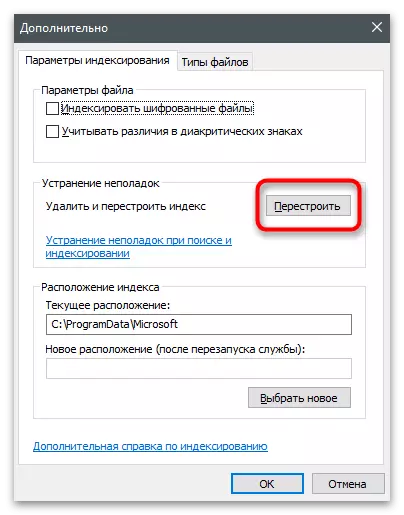
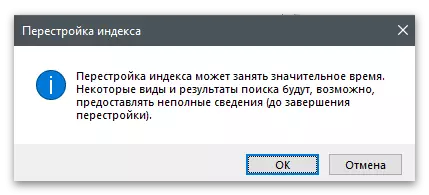
Indlela 5: I-Cortana Ukunqamula
Manje iKortan ku-Windows 10 ayisekeli isiRussia, ngakho-ke abasebenzisi abakhuluma isiRussia abasetshenziswanga. Uma usunalesi sici, kungadala iphutha "izimvume ezingalungile zabaqondisi beWindows Search", ngakho-ke isinqumo esifanele sizocima iCortana, njengoba kuchaziwe kwenye i-athikili kwiwebhusayithi yethu.
Funda kabanzi: Ungayicisha kanjani iCortana ku-Windows 10

Indlela 6: Ukulungiswa kweCortana
Uma usasebenzisa iCortana nenketho ngokuxhumeka kwayo akuhambelani, zama ukuyibuyisela usebenzisa umyalo okhethekile ePowerShell. Akunabunzima ekufezeni le ndlela, ongaqiniseka ngayo ngokuqhubekayo.
- Chofoza inkinobho yokuqalisa futhi kusuka kumenyu eyehlayo, khetha u- "Windows PowerShell".
- Faka i-Get-appxpackacPackage -Allusers Command ku-Console | I-Fore {engeza-appxpackage -DisAkwerlwarkmentMode -Register "$ ($ _. Ukufakwa) Appxmanifest.xml"} bese ucindezela u-Enter ukuze uyiqinisekise.
- Kuzovela umugqa wokufaka omusha ngaphandle kokuqokwa, okusho ukwenziwa okuphumelelayo komyalo.
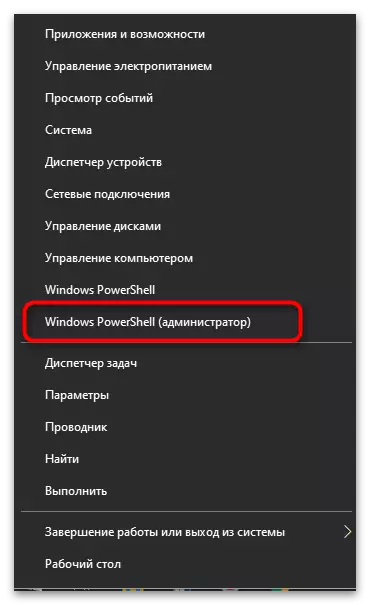
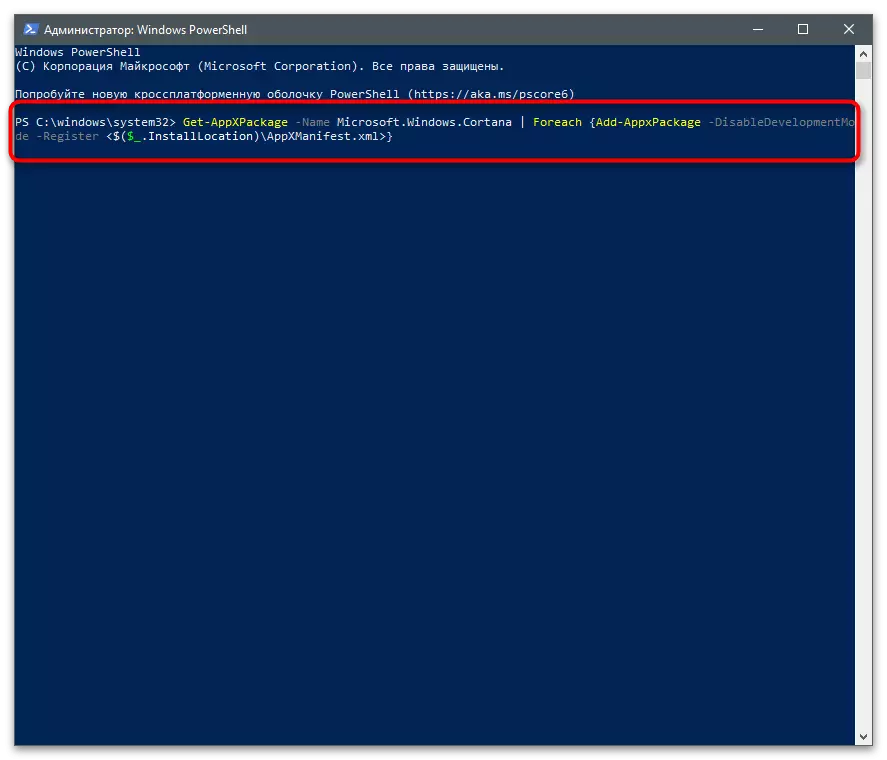

Indlela 7: Ukwakha ifayela elisha elithi "UsrClass.Dat"
Kukhona ifayela ngokwezifiso elinegama elithi "USRCLASH.DAT", elihlobene kakhulu nokusesha nokukhomba. Ingaqukatha amaphutha aphazamisa ukusesha okulungile, kepha ifayela ngokwalo kungenzeka ukuthi livuselelwa, ngakho-ke kuyadingeka ukwenza uhlelo lokusebenza luphinde luyenze. Ngasikhathi sinye, awudingi ukukhohlwa ngokuphepha ukuze uma kungaphazamisi ukusebenza kwe-OS.
- Vula i- "Explorer" bese uhambisana nendlela C: \ Abasebenzisi \ Igama lomsebenzisi \ appdata \ yendawo \ i-Windows ye-Microsoft \ Windows.
- Beka ifayela elithi "UsrClass.dat" bese uqhafaza kwesokudla kulo.
- Ukusuka kwimenyu yomongo evelayo, khetha Qamba kabusha futhi ushintshe ifomethi yefayela ku- ".D", ngemuva kwalokho uqala kabusha i-PC.
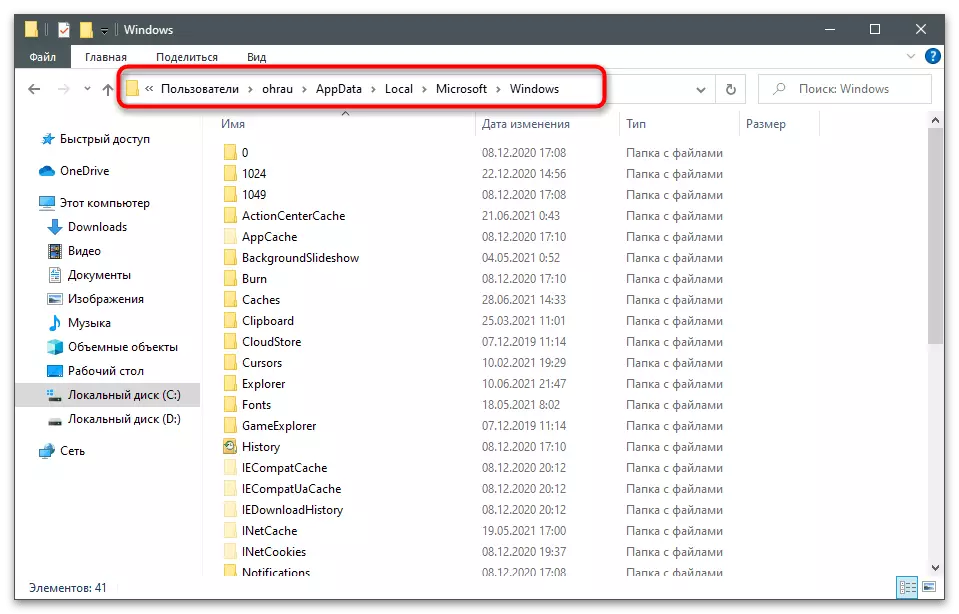
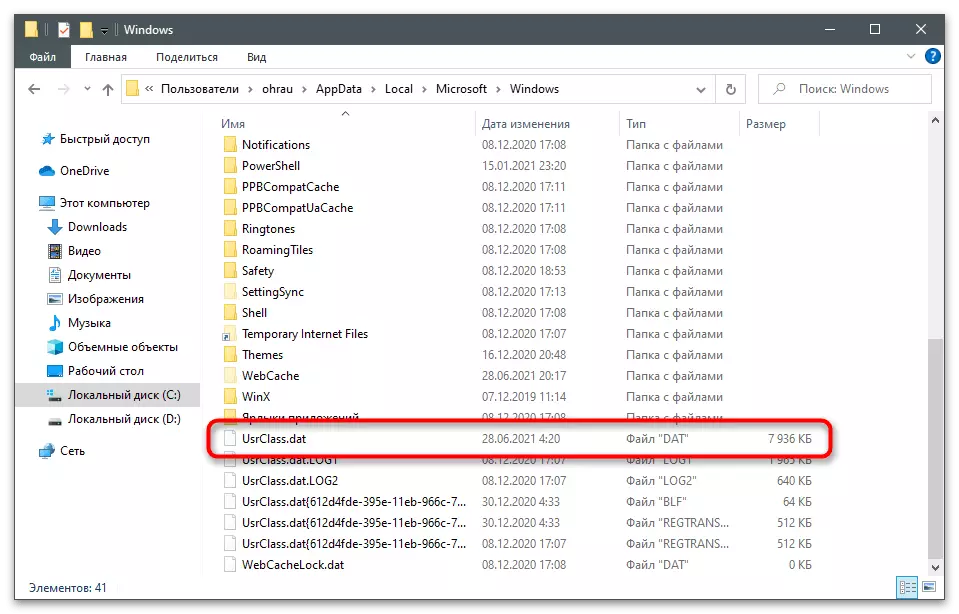
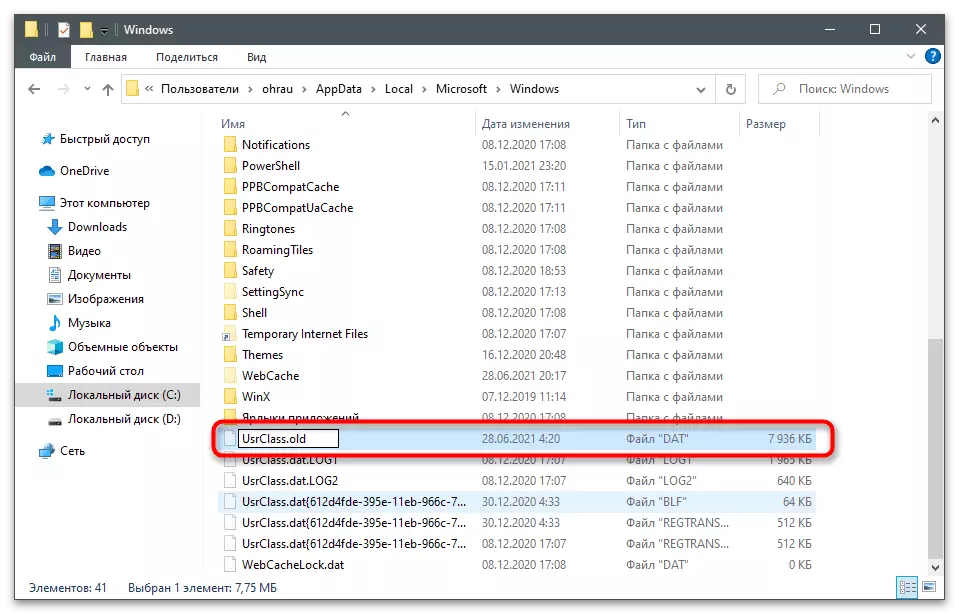
Indlela 8: Ukwakha umsebenzisi omusha
Uqede i-athikili ngendlela okufanele yenziwe kuphela uma kungekho noyedwa wangaphambilini owaletha imiphumela efanele. Umnyombo wayo ukudala umsebenzisi omusha eWindows lapho amalungelo athile namazinga okufinyelela athinta ukusesha kanye nenkomba kunqunywa ngokuzenzakalelayo. Uma uthatha isinqumo sokusebenzisa lesi seluleko, iya kulesi sixhumanisi esilandelayo ukuze uthole imiyalo ye-thematic.
Funda kabanzi: Ukwakha abasebenzisi bendawo abasha ku-Windows

